그룹 생성 및 관리
새 그룹을 생성하고 그 안의 객체를 관리하는 방법을 알아보세요.
소개
Fillet 웹 앱을 사용하면 모든 다양한 객체(식자재, 레시피, 메뉴 항목, 거래처 및 활동(인력))에 대한 그룹을 생성할 수 있습니다.
탭 요소
객체 탭의 다양한 부분에서 그룹을 사용할 수 있습니다:
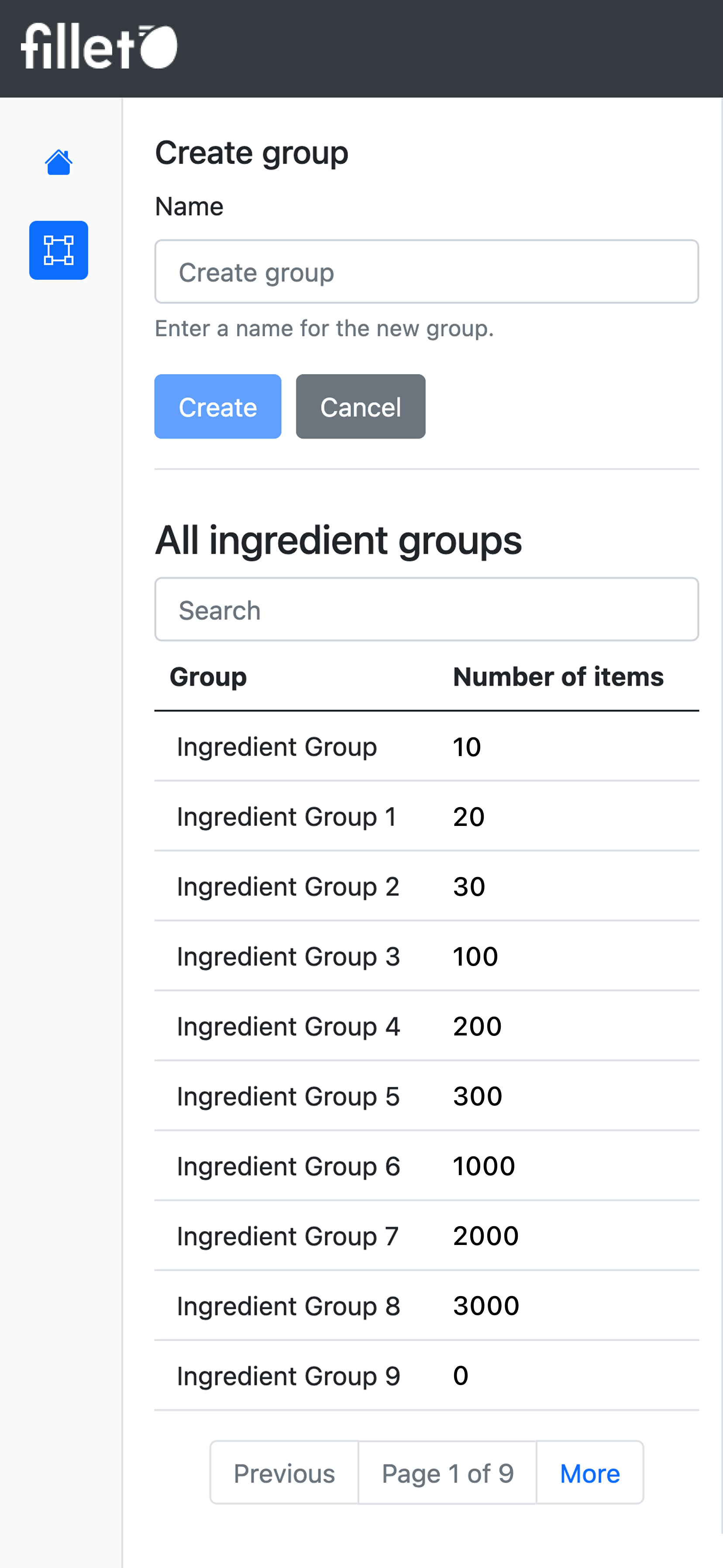
모바일, 목록 보기, 목록 테이블 검색을 위한 필터 옵션
그룹에 추가 작업
이 작업에 접근하는 버튼은 상세 보기의 일부입니다:
상세 보기
추가 버튼
그룹에 추가 옵션
이 작업을 사용하여 선택한 식자재를 식자재 그룹에 추가하세요.
접근 방법
웹
- 식자재 탭을 선택합니다.
- 목록 보기에서 테이블의 식자재를 선택합니다. (이것이 "목록 테이블"입니다.)
- 추가 버튼을 클릭하고 드롭다운 옵션에서 작업을 선택합니다: 그룹에 추가
기능
-
단일 그룹에 추가
선택한 식자재를 하나의 식자재 그룹에 추가합니다. -
여러 그룹에 추가
선택한 식자재를 동시에 여러 식자재 그룹에 추가합니다.
그룹 섹션
그룹 섹션은 상세 보기의 일부입니다:
상세 보기
그룹 섹션
선택한 식자재를 포함하는 모든 식자재 그룹을 보려면 이 섹션으로 이동하세요.
접근 방법
웹
- 식자재 탭을 선택합니다.
- 목록 보기에서 테이블의 식자재를 선택합니다. (이것이 "목록 테이블"입니다.)
- 상세 보기에서 상세 섹션까지 아래로 스크롤한 다음 그룹을 클릭하여 그룹 섹션을 엽니다.
기능
-
검색창
- 이름으로 식자재 그룹을 검색합니다. 입력을 시작하면 즉시 결과를 볼 수 있습니다.
- 그룹별 필터를 사용하여 검색 결과를 세분화합니다.
-
식자재 그룹 테이블
- 선택한 식자재를 포함하는 모든 식자재 그룹을 봅니다.
- 각 식자재 그룹에 포함된 항목 수를 봅니다.
- 선택한 식자재를 식자재 그룹에서 제거합니다.
그룹 패널
이 패널에 접근하려면 선택한 탭의 사이드 패널에서 그룹 아이콘을 클릭하세요.
사이드 패널
그룹 패널
이 패널을 사용하여 식자재 그룹과 해당 그룹에 포함된 식자재를 생성하고 관리합니다.
접근 방법
웹
- 식자재 탭을 선택합니다.
- 사이드 패널에서 그룹 아이콘을 클릭합니다.
기능
-
식자재 그룹 목록
- 모든 식자재 그룹 목록을 봅니다.
- 이름으로 식자재 그룹을 검색합니다.
-
식자재 그룹 관리
- 식자재 그룹을 생성, 이름 변경 및 삭제합니다.
-
식자재 그룹 수정
- 식자재를 식자재 그룹에 추가합니다.
- 동시에 여러 식자재를 식자재 그룹에 추가합니다.
- 식자재 그룹에서 식자재를 제거합니다.
-
식자재 그룹별 필터
- 식자재 그룹을 검색할 때 그룹별 필터를 사용하여 검색 결과를 세분화합니다.